فيديو: تطبيق نسق على رسم تخطيطي
Applies To
Visio (النظام 2) Visio Professional 2024 Visio Standard 2024 Visio Professional 2021 Visio Standard 2021 Visio Professional 2019 Visio Standard 2019 Visio Professional 2016 Visio Standard 2016
تلميح: أليس الفيديو بلغتك؟ جرب تحديد إغلاق التسميات التوضيحية 
جربها بنفسك!
أضف نسقا لمنح رسومات Visio التخطيطية مظهرا مصمما بشكل احترافي.
تطبيق نسق على صفحة
-
حدد التصميم.
-
في المجموعة نسق ، حدد المزيد.
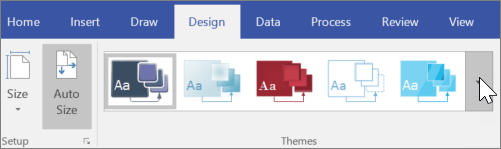
-
أشر إلى نسق لمعرفة كيف يبدو في الرسم التخطيطي.
-
حدد نسقا لتطبيقه على الصفحة.
-
في المجموعة متغيرات ، حدد المزيد لتحديد ألوان وتأثيرات مختلفة للنسق.
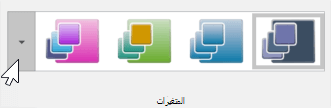
تطبيق نسق مختلف على صفحة في نفس الرسم التخطيطي
-
حدد إدراج > صفحة جديدة > تكرار هذه الصفحة.
-
لتغيير العنوان، حدده واكتب ما تريده.
-
لتغيير النسق، حدد تصميم وحدد نسقا من المعرض.
إزالة نسق أو خلفية
نفّذ أحد الإجراءات التالية:
-
لإزالة نسق من صفحة محددة، حدد تصميم > بلا نسق.
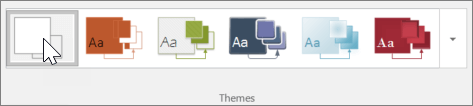
-
لإزالة خلفية، حدد تصميم > الخلفيات > بلا خلفية.
منع النسق من التأثير على شكل جديد
-
حدد التصميم.
-
في المجموعة نسق ، حدد المزيد.
-
حدد تطبيق النسق على الأشكال الجديدة، إذا لزم الأمر، لمسحها.
ملاحظة: لن يتم تنسيق الأشكال الجديدة بنسق.










